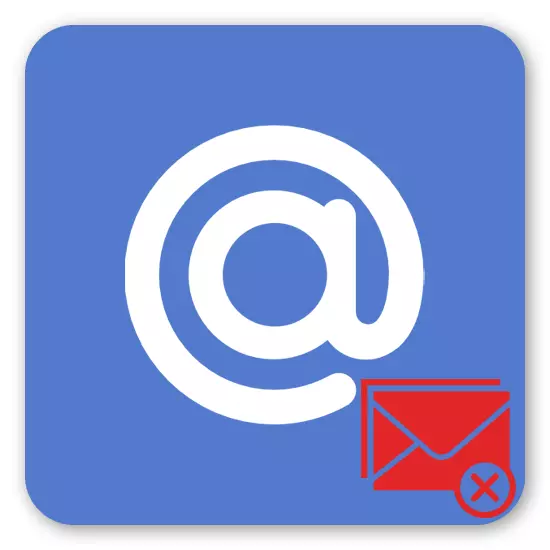
Паштовыя скрыні даволі часта ператвараюцца ў сапраўдную інфармацыйную кошык, дзе замест карысных лістоў карыстальнік назірае велізарная колькасць рэкламных рассыланняў ён непатрэбных сайтаў і сэрвісаў. Некаторыя з падпісак зусім ажыццяўляюцца супраць волі юзера - так часта адбываецца, калі ўладальнікі пэўнага сайта купляюць базы дадзеных у іншых, робячы ўсе набытыя e-mail сваімі падпісантамі. На шчасце, у Mail.ru не складзе працы адпісвацца ад усяго, што больш не цікавіць.
Адпіска ад рассыланняў у Mail.ru
Для замежнай электроннай пошты карыстальнікі актыўна задзейнічаюць іншыя рашэнні, якія дазваляюць хутка адпісвацца ад неактуальных рассыланняў, а вось расійскія паштовыя сэрвісы імі не падтрымліваюцца. Але з нядаўніх часоў карыстальнікам Мэйл.ру і не патрэбныя падобныя рэсурсы - для іх зручнасці з'явіўся ўбудаваны інструмент па кіраванні падпіскамі, захаваўшы пры гэтым астатнія варыянты барацьбы з непажаданымі пасланнямі. Дзякуючы гэтаму іх рэкамендуецца паспяхова камбінаваць, каб звесці колькасць спаму да мінімуму.Спосаб 1: Упраўленне рассылкамі
Магчымасць ручнога кіравання рассыланнямі у Mail.ru з'явілася не так даўно. Чымсьці падобным пакуль што не могуць пахваліцца іншыя буйныя паштовыя сэрвісы, што выгадна вылучае Мэйл.ру на іх фоне. Гэты інструмент прапануе гнутка кіраваць усімі сваімі падпіскамі на розныя сайты: вы можаце адмяняць іх, праглядаць усе лісты ад пэўнага адрасу, адзначаць іх як прачытаныя і выдаляць разам з падпіскай.
- Перайдзіце ў сваю пошту і ў правым верхнім куце клікніце на адрас, пад якім вы аўтарызаваны на бягучы момант. З выпаў спісу выберыце варыянт «Настройкі пошты».
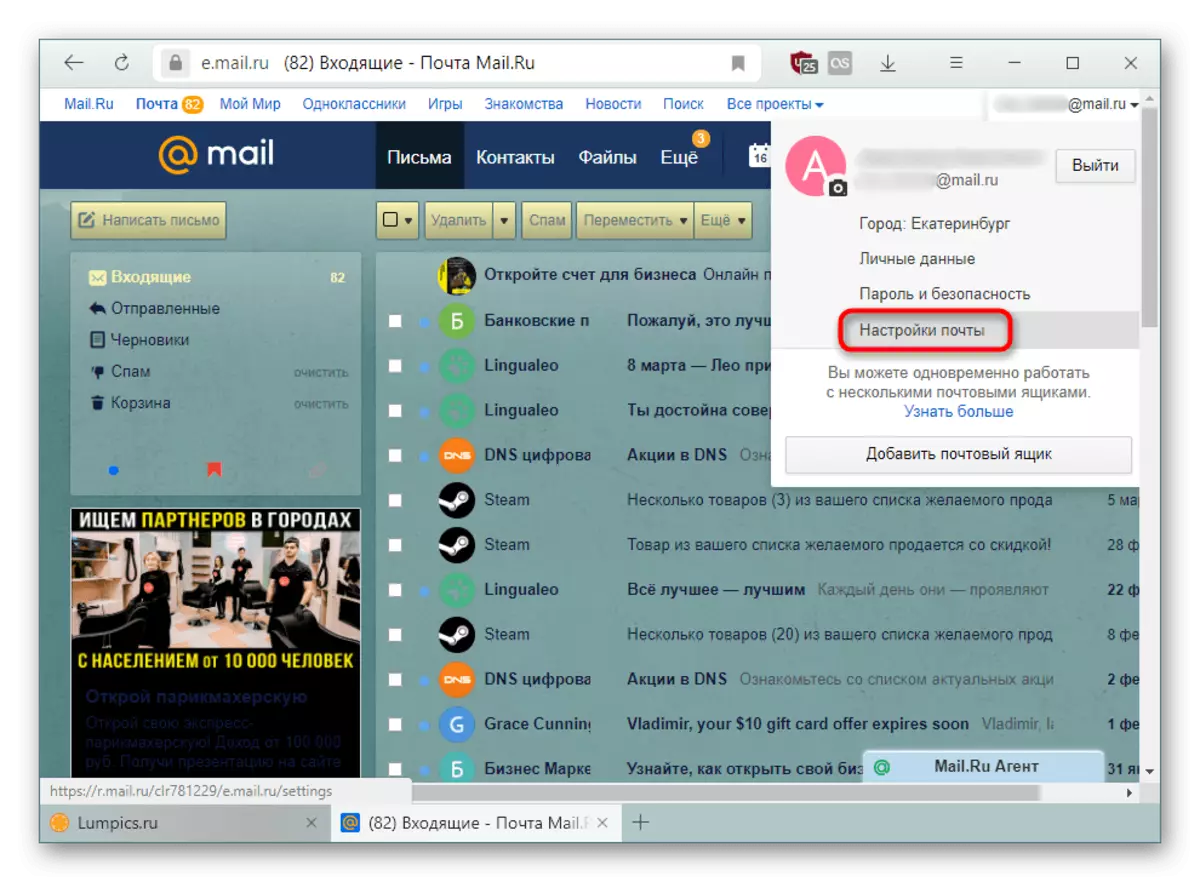
- Праз панэль злева перамесціцеся ў «Упраўленне рассылкамі».
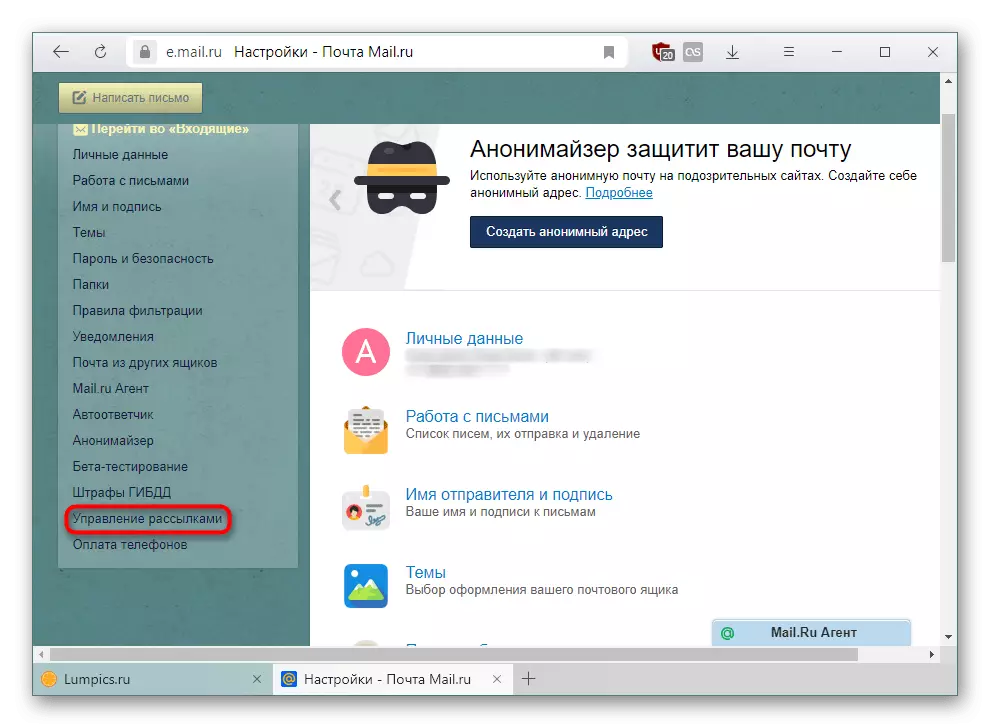
- Тут вы ўбачыце спіс выяўленых сэрвісам рассыланняў Мэйл.ру. Адпісацца ад любога з іх максімальна проста - пстрыкніце па адпаведнай кнопцы насупраць таго сэрвісу, чые лісты не жадаеце бачыць.
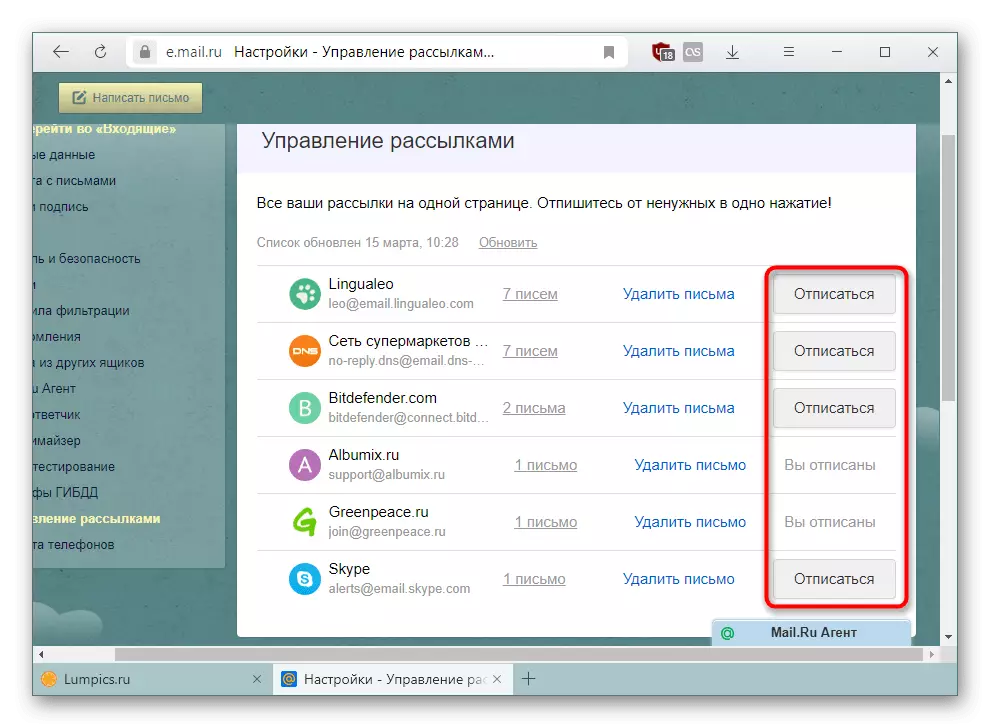
Звярніце ўвагу, што нават калі вы адпісаліся ад нейкага скрыні, але не выдалілі пасланні ад яго, у будучыні ён будзе працягваць вісець у спісе сабскрайбов са статусам «Вы адпісаліся». Як гэта прыбраць, мы разгледзім ніжэй.
- Калі які-небудзь з адрасоў апынуўся невядомы, паглядзіце, што ён рассылае, клікнуўшы на спасылку з колькасцю лістоў.
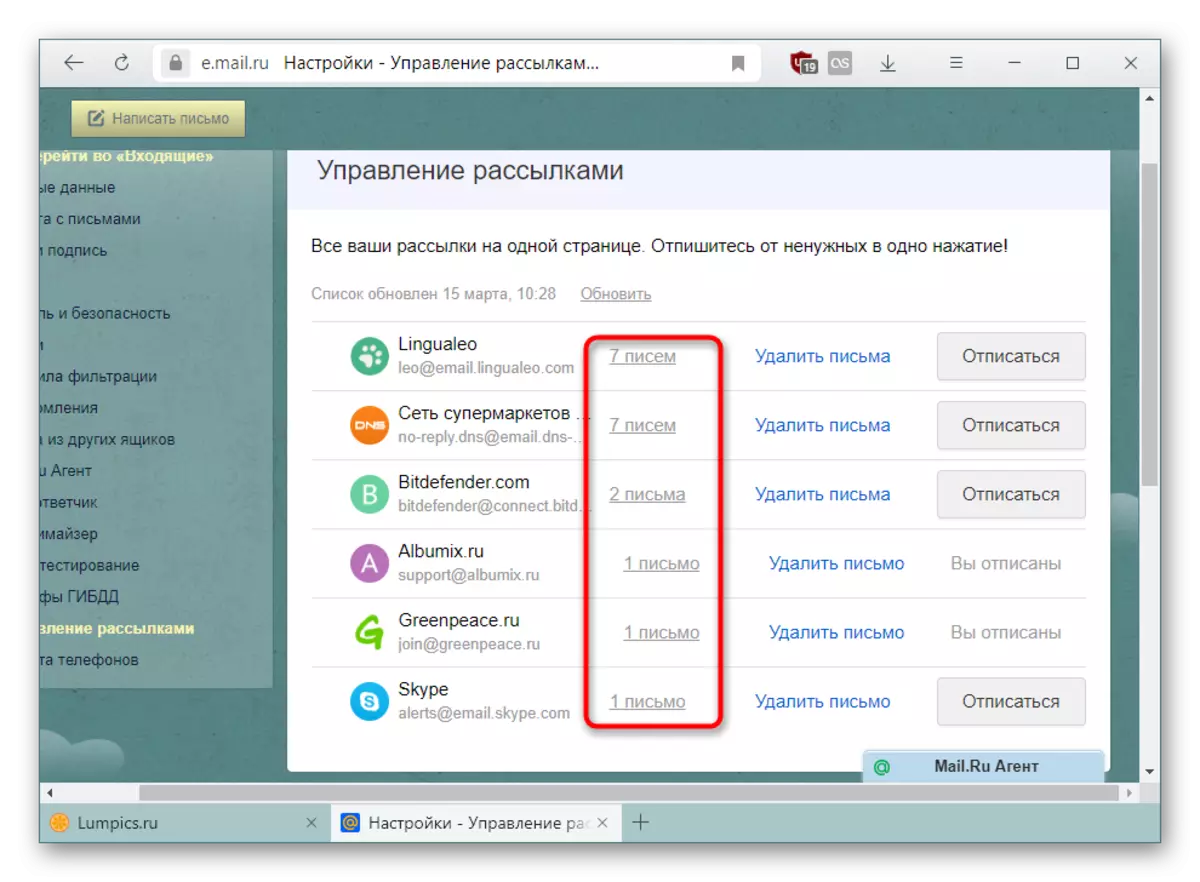
Адкрыецца новая ўкладка з усімі паведамленнямі, якія прыслаў абраны e-mail.
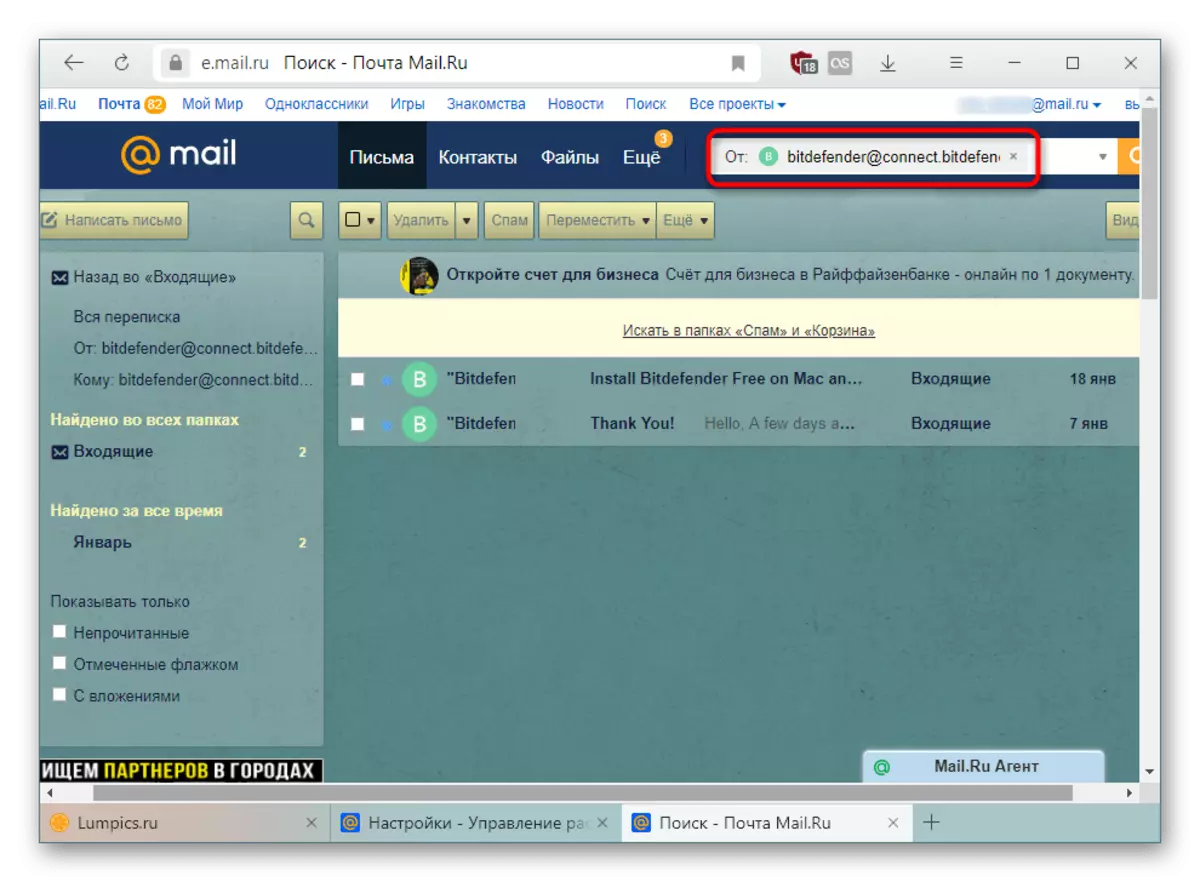
Разам з падпіскамі даступна хуткае выдаленне з «Уваходных» лістоў, якія адрас разаслаў за ўвесь час. Клікніце па спасылцы «Выдаліць лісты», а пры неабходнасці іх можна будзе аднавіць, але толькі пакуль старонка не абновіцца або не зачыніцца.
- Важна адзначыць, што абнаўленне сабскрайбов адбываецца не ў рэжыме рэальнага часу. Абавязкова глядзіце дату апошняй праверкі, і калі яна прыкметна адрозніваецца ад бягучай, клікніце па «Абнавіць» для ручной праверкі.
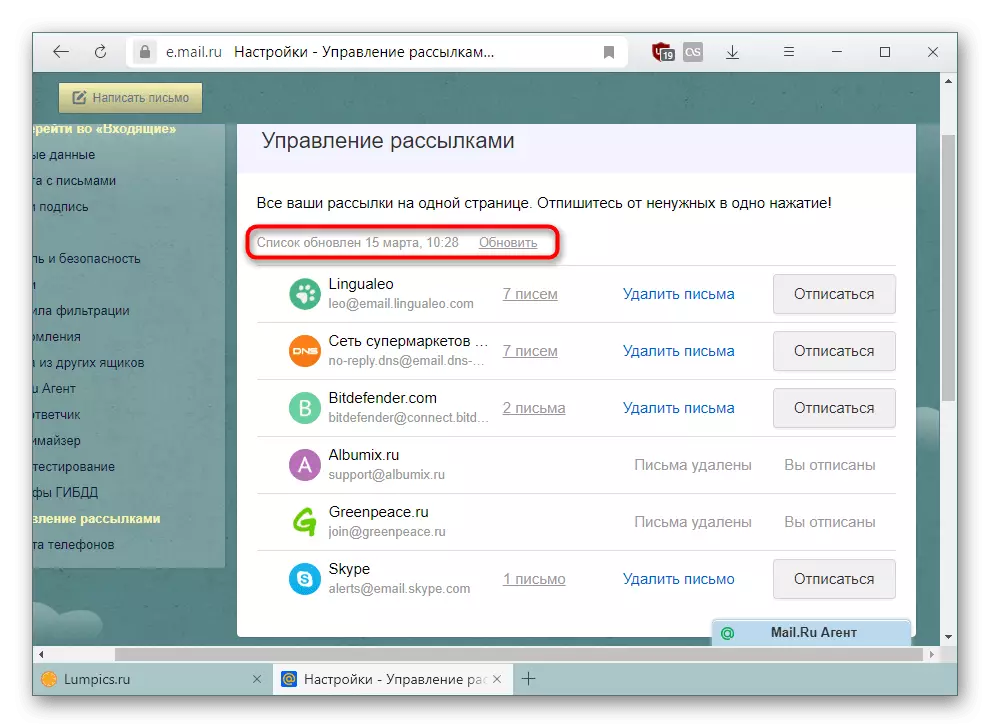
Як можна заўважыць на скрыншоце ніжэй, пасля абнаўлення змяніўся час, а таксама зніклі імэйлы, падпіска для якіх была даўно адменена, але паведамленні засталіся ва «Уваходных», не даючы пазіцыях знікнуць адсюль.
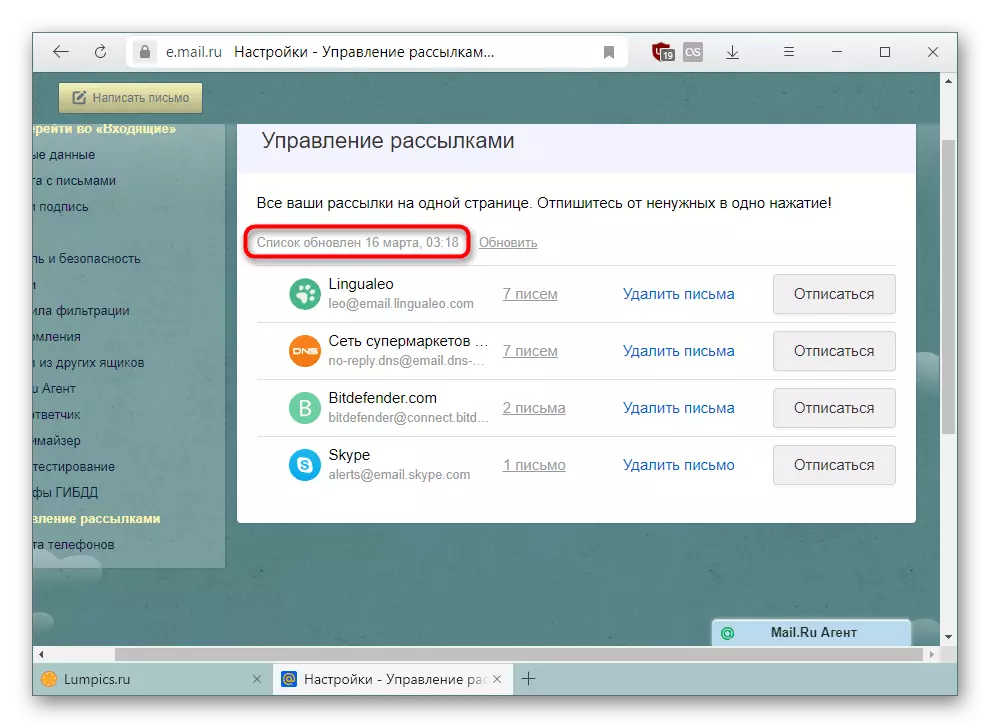

Ледзь вышэй мы сказалі пра тое, што пасля адпіскі скрыні працягнуць знаходзіцца ў гэтым спісе са статусам «Вы адпісаліся» пры ўмове, што ва «Уваходных» у вас ёсць лісты ад іх. Выдаліце ўсе дасланае гэтымі адрасамі, каб пазбавіцца ад гэтых падпісак цалкам.
Мінус такога спосабу складаецца ў значнай абмежаванасці паказу падпісак. У рэале ён нашмат больш, і далей мы раскажам, як вырабіць больш тонкую адпіску.
Спосаб 2: Ручная адпіска
Розныя сэрвісы, прызначаныя для паштовай рассылкі сайтамі і іншымі рэсурсамі, якія аказваюць паслугі, часта не адлюстроўваюцца ў спісе з Спосабу 1. Прычына ў тым, што фактычна ні чыімі падпісантамі вы і не з'яўляецеся. З прычыны гэтага карыстальнік, чый e-mail трапіў у рэкламныя базы дадзеных, будзе працягваць атрымліваць лісты з выйграшаў, гараскопамі, трэнінгі і іншай бескарыснай інфармацыяй. Звычайна кожны раз гэта адбываецца ад розных адпраўнікоў, якія карыстаюцца адной з такіх БД. У гэтай сітуацыі прыйдзецца адпісвацца ўручную, і робіцца гэта па-рознаму.
Варыянт 1: Праз Mail.ru
Мэйл.ру прапануе хутка адпісацца ад рэкламных лістоў, якія ідуць з пэўнага паштовага адрасу, захаваўшы пры гэтым магчымасць атрымліваць лісты з паметкай «Важнае». Гэта адносіцца, напрыклад, да інтэрнэт-крамах: вы перастанеце атрымліваць рассылку са зніжкамі і акцыямі, але дэталі аб здзяйсненні замовы, яго статусе працягнуць прыходзіць.
- Зайдзіце ў пошту і адкрыйце пасланне таго адпраўніка, які вам больш не цікавы.
- Пад загалоўкам знайдзіце спасылку «Адпісацца» і клікніце па ёй.
- З'явіцца пытанне, ці вы хочаце проста адпісацца ці дадаткова неабходна выдаліць ліст. Выберыце патрэбны варыянт і пацвердзіце свае намеры.
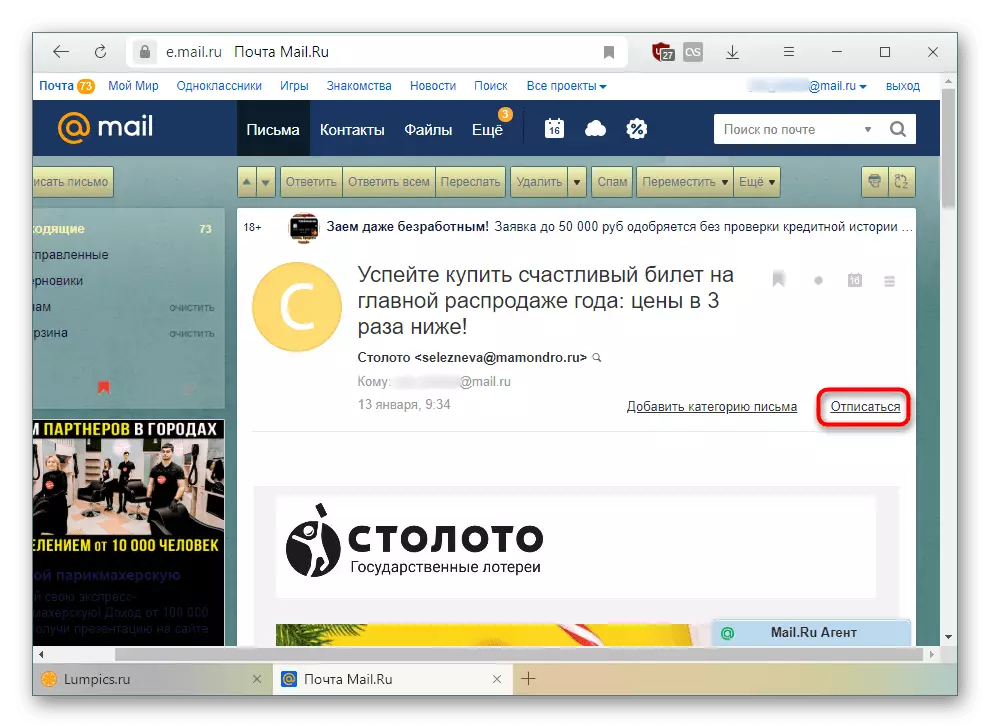

Такі варыянт, зноў жа, не ўніверсальны па той прычыне, што гэтую ж самую рэкламу могуць даслаць з іншага адрасы або зрабіўшы паведамленне «Важным» для адрасата.
Варыянт 2: Поўная адпіска
Гэты метад лічыцца самым эфектыўным з усіх, паколькі ён адпісваў не толькі ад канкрэтнага скрыні, а выключае ваш e-mail з усёй базы дадзеных пэўнай кампаніі. Гэтымі кампаніямі звычайна з'яўляюцца маркетынгавыя, аналітычныя і даследчыя арганізацыі, праз базы электронных скрынь якіх адбываюцца рассылкі розных сэрвісаў. Прасцей кажучы, гэта пасярэднікі, якія арганізуюць рэкламную рассылку, і адпіска ад іх пазбаўляе ад ўсіх наступных лістоў непажаданага змесціва.
- Адкрыйце рэкламнае ліст, пракруціць яго да канца. Апошнімі радкамі павінна быць апавяшчэнне пра тое, што вы былі падпісаныя на рассылку, але можаце ў любы момант ад яе адпісацца. Клічце па прадстаўленай спасылцы.
- Вы атрымаеце апавяшчэнне аб паспяховай адмене падпіскі. У залежнасці ад вендара, які прадастаўляе падпіску, знешні выгляд старонкі, мову і іншыя элементы будуць рознымі. У адраснай радку можаце ўбачыць, адкуль адбываецца адпіска - гэта і ёсць той самы пасярэднік.
- Калі тэкст ня на рускай мове, хутчэй за ўсё, у яго канцы будзе спасылка «Unsubscribe» - гэта таксама азначае адмену падпіскі.
- Ад вас могуць спатрэбіцца дадатковыя дзеянні ў выглядзе пацверджання сваіх намераў.
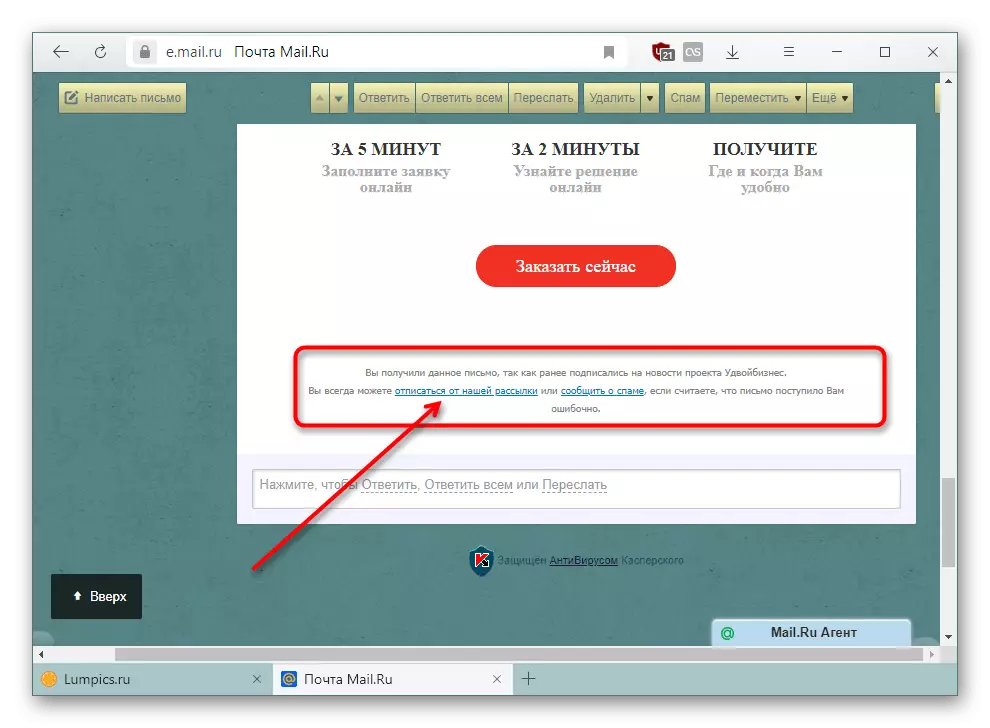
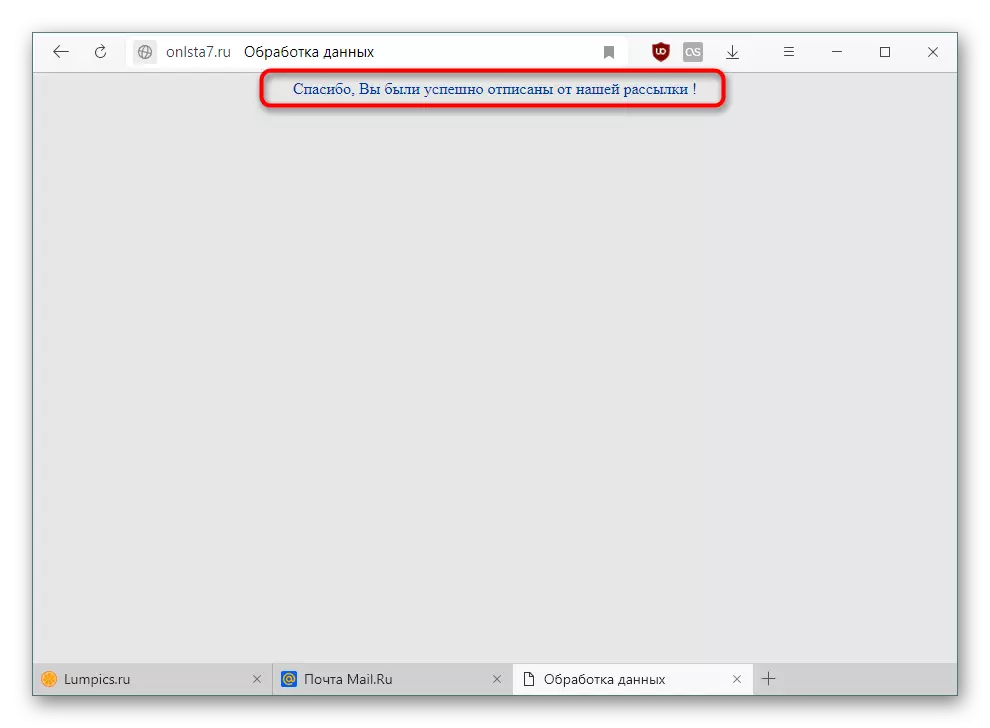
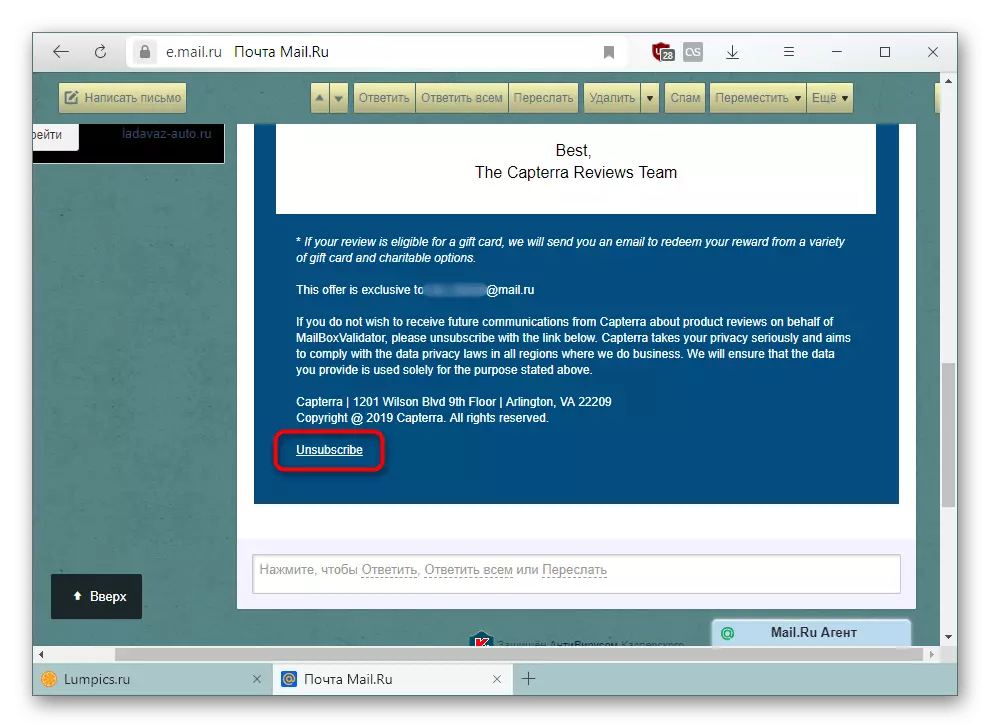
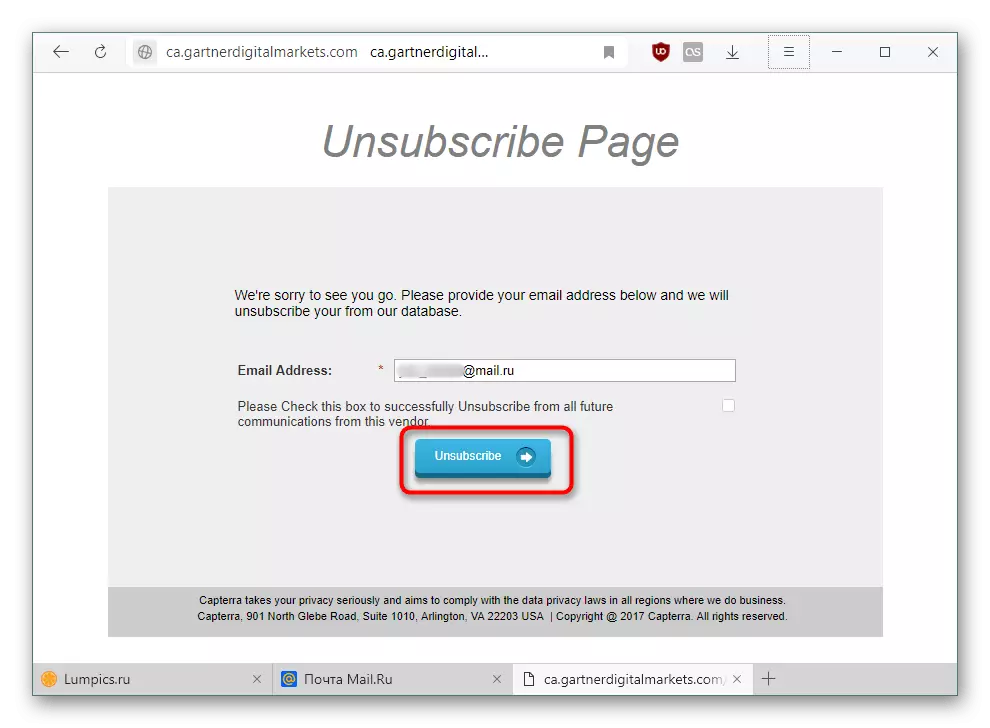
Прайдзіцеся па астатніх рэкламным паведамленнях ва «Уваходных» і адпішыцеся ад рассыланняў такім чынам. Паколькі часта лісты прыходзяць ад адных і тых жа кампаній-пасярэднікаў, у найбліжэйшай будучыні струмень спаму павінен будзе знізіцца.
Спосаб 3: Стварэнне фільтрацыі
Гэты варыянт будзе, хутчэй, дапаможным да папярэдніх двух, чым асобным і паўнавартасным. Стварэнне фільтрацыі мае на ўвазе шаблон, пры якім у нашым выпадку лісты, якія трапляюць пад пэўныя правілы, будуць аддаляцца, не трапляючы ва «Уваходныя».
- Адкрыйце сваю пошту і перайдзіце ў налады, як было паказана ў Спосаб 1.
- На панэлі злева знайдзіце і абярыце пункт «Правілы фільтрацыі».
- Перайдзіце да стварэння формы, клікнуўшы па «Дадаць фільтр».
- Цяпер разбярэм, як правільна стварыць фільтр:
- Калі - выберыце пункт «Поле" Тэма "", так як мы будзем ствараць правіла на аснове частых спам-слоў, сустракаемых у загалоўках (тэмах) паведамленняў;
- змяшчае - ўпішыце слова, якое бачыце ў рэкламных лістах часцей за ўсё. Паралельна можаце адкрыць яшчэ адну ўкладку з поштай і паглядзець, як азагалоўленая большасць рэкламных паведамленняў ва «Уваходных», «кошык» і «спам».
Вядома ж, такіх слоў заўсёды больш аднаго, таму націсніце кнопку «Дадаць ўмова» і паўторыце папярэднія два кроку патрэбную колькасць раз;
- Ўжываць фільтр, калі выканана адна з умоў - тут можна, клікнуўшы на блакітны тэкст, пераключыцца на выкананне ўсіх умоў, але такі варыянт падыходзіць толькі калі вы атрымліваеце аднатыпныя паведамленні. Мы рэкамендуем пакінуць гэты параметр як ёсць;
- То - усталюеце маркер побач з пунктам «Выдаліць назаўжды». Калі асцерагаецеся прапусціць важны ліст, выпадкова патрапіла пад фільтр, абярыце іншыя даступныя варыянты таго, што зрабіць з гэтым паведамленнем;
- Прымяніць да лістоў у тэчках - адзначце пункт галачкай і пакажыце тэчку, у нас гэта «Уваходныя».
Захоўваем унесеныя змены.
- Цяпер у спісе фільтраў будзе адлюстроўвацца створаны шаблон, які можна ў любы момант адключыць. Пасля стварэння ён адразу ж актывуецца.
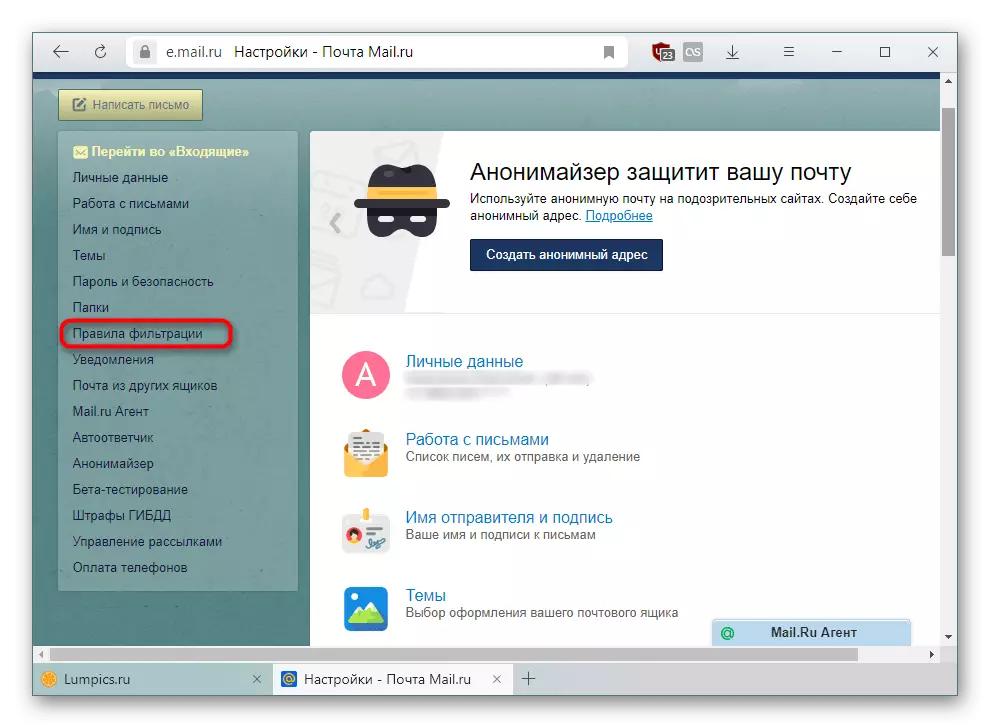


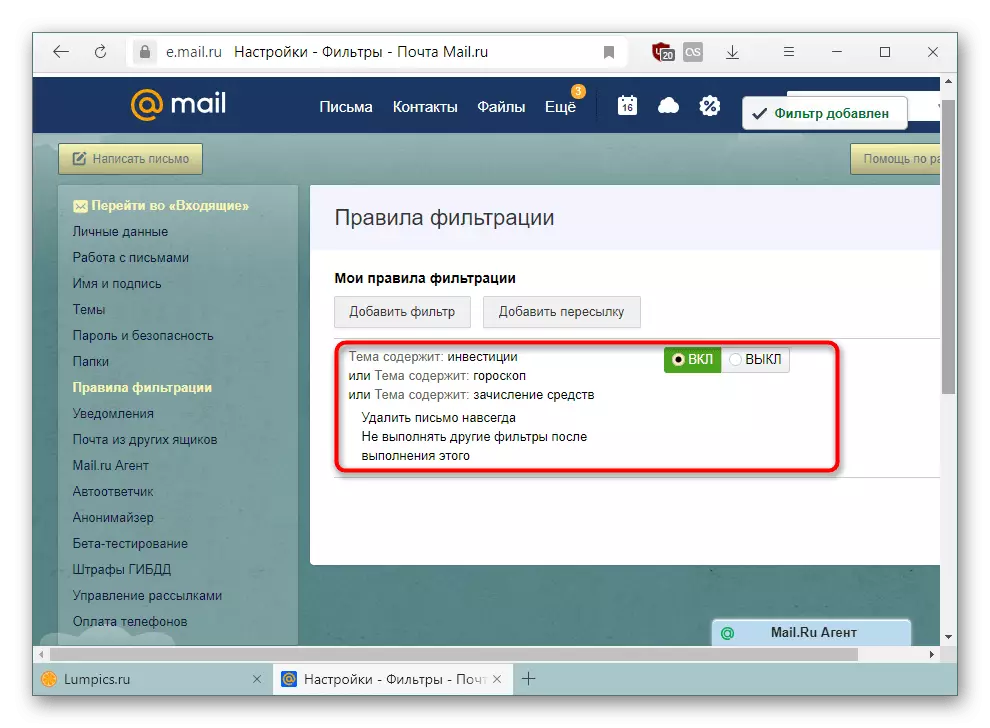
Пасля выканання ўсіх трох спосабаў прыкметна знізіцца колькасць спаму, што прыходзіць на пошту, і атрымаецца пазбавіцца ад многіх нецікавых рассыланняў, якія працягваюць прыходзіць з новых адрасоў нават пасля шматразовай адпіскі.
